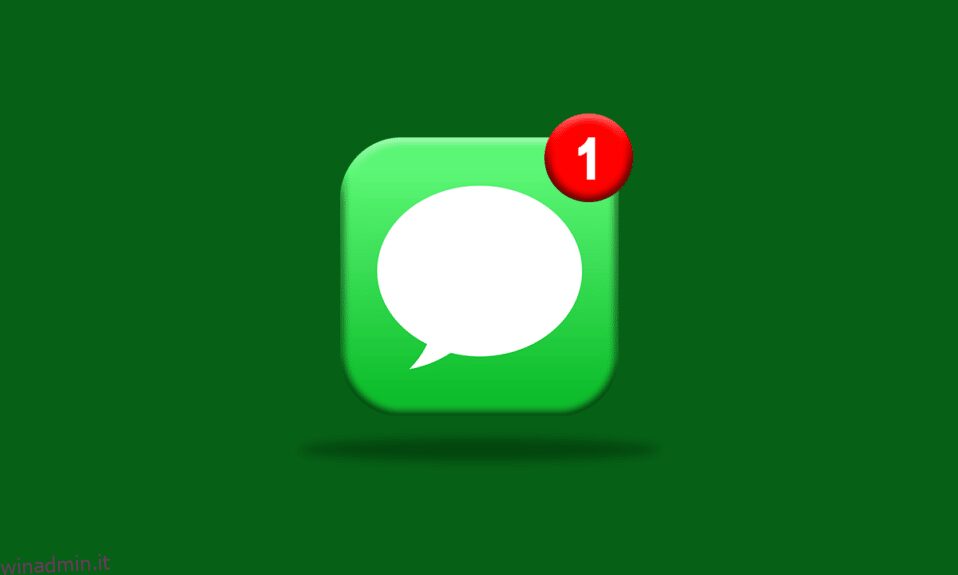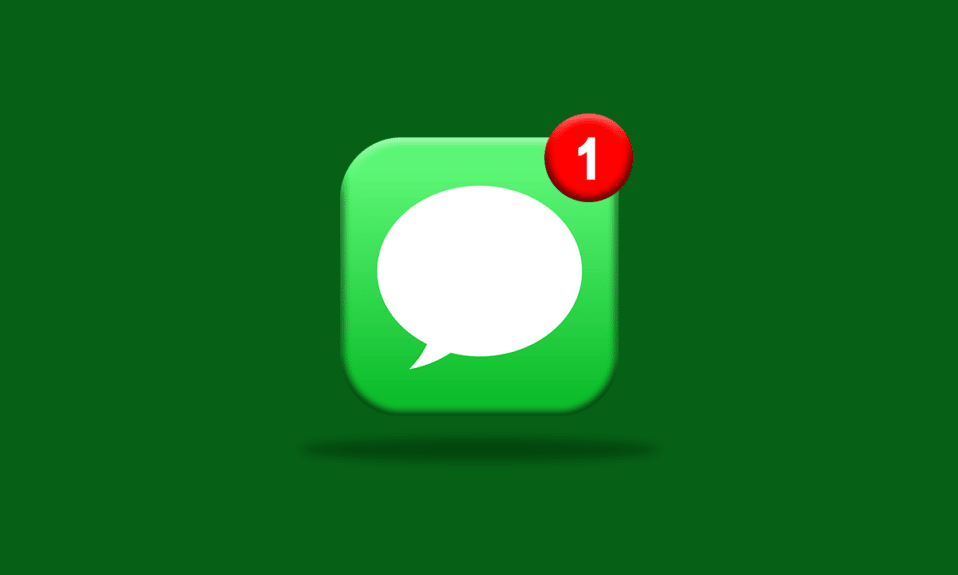
Messaggistica o sms è diventato piuttosto più consueto che chiamare. Il motivo è che è conveniente, richiede meno tempo e un modo pratico per rispondere. Potrebbero esserci momenti in cui potresti aver letto un determinato messaggio per errore e ora desideri ripristinarlo come non letto. E ha portato molti di noi a chiedersi come contrassegnare il testo come iPhone non letto. Inoltre, contrassegnare un messaggio come non letto sul dispositivo iOS può essere complicato. Quindi, lascia che ti forniamo i modi per fare lo stesso senza problemi.
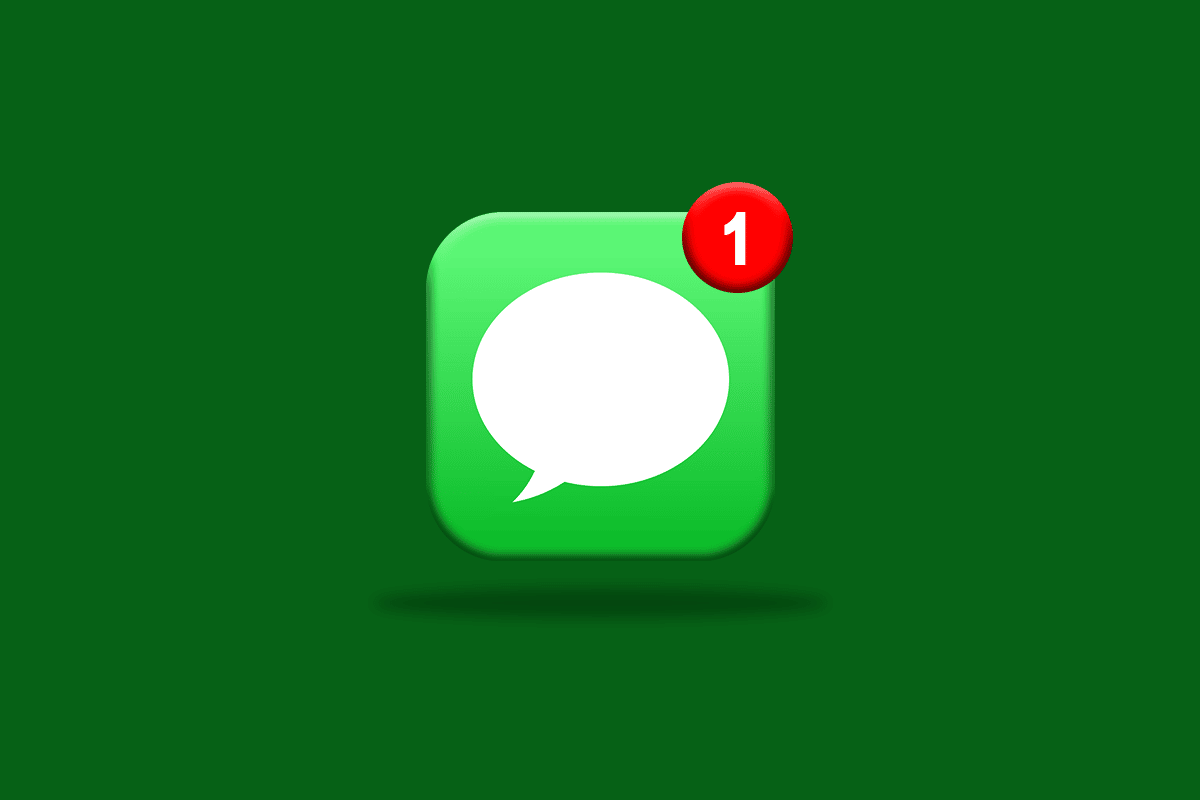
Non puoi annullare la lettura di un messaggio sul tuo iPhone dopo averlo letto, ma puoi leggere i messaggi senza contrassegnarlo come visto o letto. E può essere fatto anche nella tua app Messaggi. Quindi, continua a leggere l’articolo per apprendere i passaggi per contrassegnare un messaggio come non letto.
Sommario:
Riesci a non leggere un messaggio di testo su iPhone?
No, non esiste un modo del genere per non leggere un messaggio di testo per gli utenti iPhone. Nell’ultima versione aggiornata di iOS, l’opzione per contrassegnare il testo come iPhone non letto non è stata abilitata. Tuttavia, gli utenti di iPhone possono optare per un’altra via d’uscita per contrassegnare un messaggio come non letto. Continua a leggere per scoprirlo.
C’è un modo per contrassegnare iMessage come non letti?
No. L’unico modo è leggere il messaggio senza contrassegnarlo come letto. Gli utenti non troveranno un modo diretto per contrassegnare il testo come iPhone non letto su iMessage. Leggi la risposta alla domanda seguente per apprendere il metodo per leggere il messaggio senza contrassegnarlo come visto.
Come posso leggere un messaggio senza che sia visto?
Se vuoi leggere un messaggio dalla chat ma non vuoi che venga etichettato come visto, segui i passaggi seguenti per contrassegnare il testo come non letto iPhone:
1. Apri il Messaggi app.
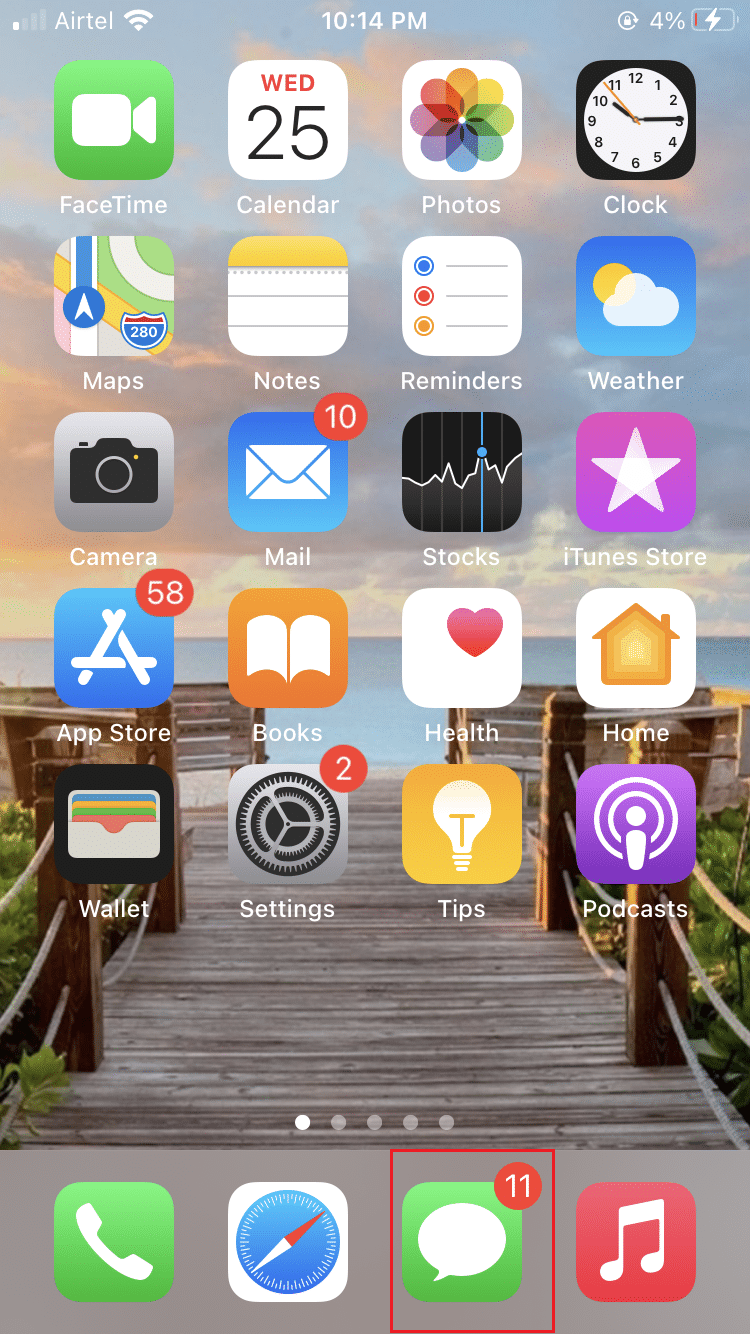
2. Individuare il messaggio non letto desiderato. Tocca e tieni premuto dall’elenco delle chat.
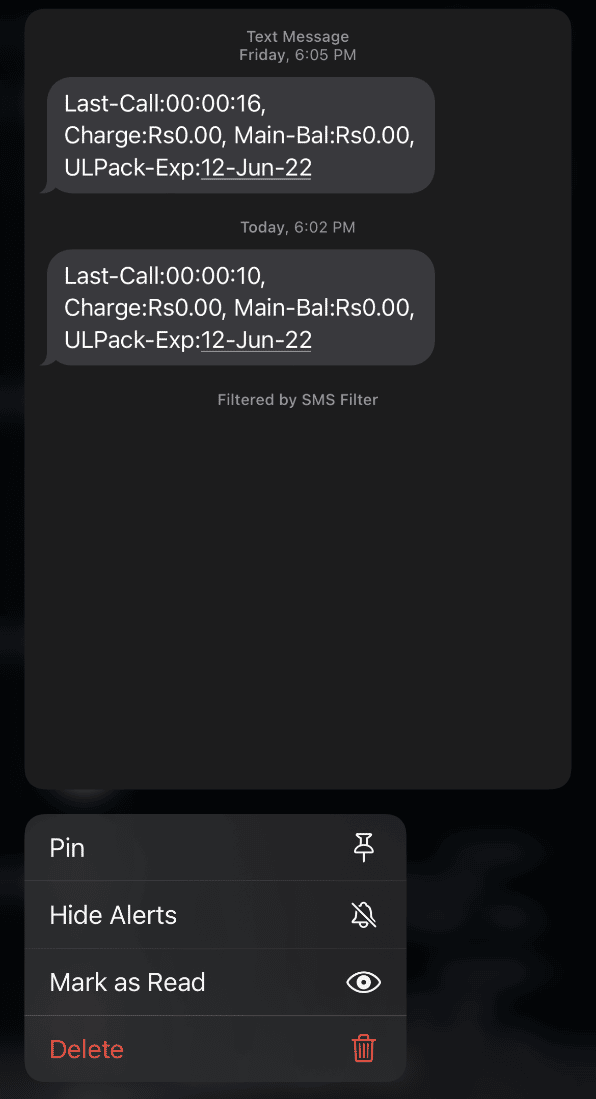
La schermata della chat si espanderà, il che ti aiuterà a leggere il messaggio senza aprirlo.
Come posso leggere un iMessage senza aprirlo?
Se sei in un dilemma se aprire la chat per leggere il messaggio o meno, abbiamo una via d’uscita per te. Puoi leggere un iMessage senza nemmeno doverlo aprire.
1. Avvia l’app Messaggi sul tuo iPhone e trova la chat non letta desiderata.
2. Toccare e tenere premuta la chat desiderata che si desidera leggere.
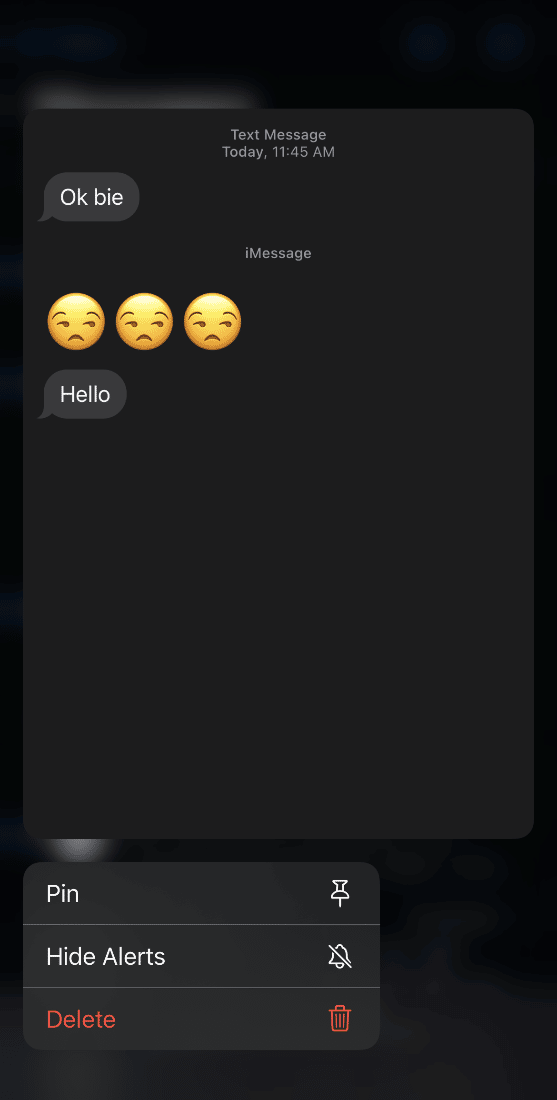
La schermata della chat si espanderà, fornendo una visualizzazione corretta della chat. Puoi leggere il messaggio da qui senza aprire la chat.
Puoi contrassegnare un iMessage come non letto su iPhone?
Sì, puoi contrassegnare un iMessage come non letto sul tuo iPhone disattivando l’opzione Invia conferme di lettura.
Come non leggere un messaggio su iPhone iOS 14/15?
Per contrassegnare il testo come iPhone non letto, devi seguire alcune istruzioni di base poiché i dispositivi iOS non hanno un modo diretto per contrassegnare un messaggio come non letto. Leggi e segui i prossimi passaggi per disattivare Invia conferme di lettura ai messaggi non letti.
Nota: questo metodo è applicabile solo su iOS 13 e versioni successive per non leggere un messaggio. I seguenti passaggi vengono eseguiti su iPhone 13.
1. Apri l’app Impostazioni sul tuo iPhone.
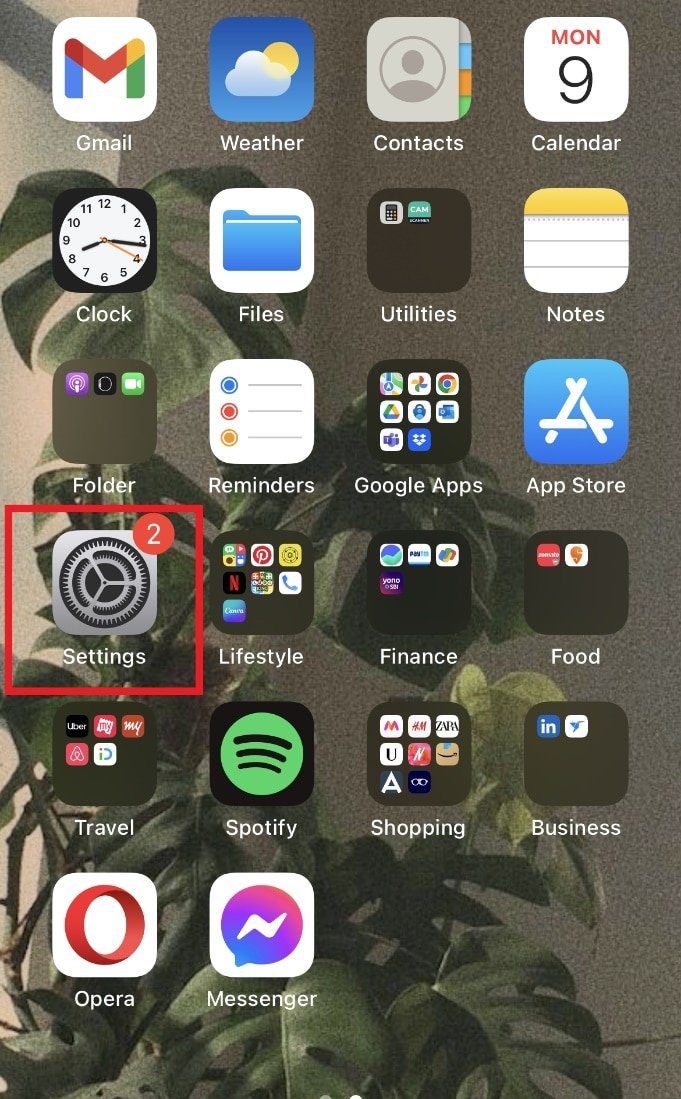
2. Scorri verso il basso e tocca Messaggi.
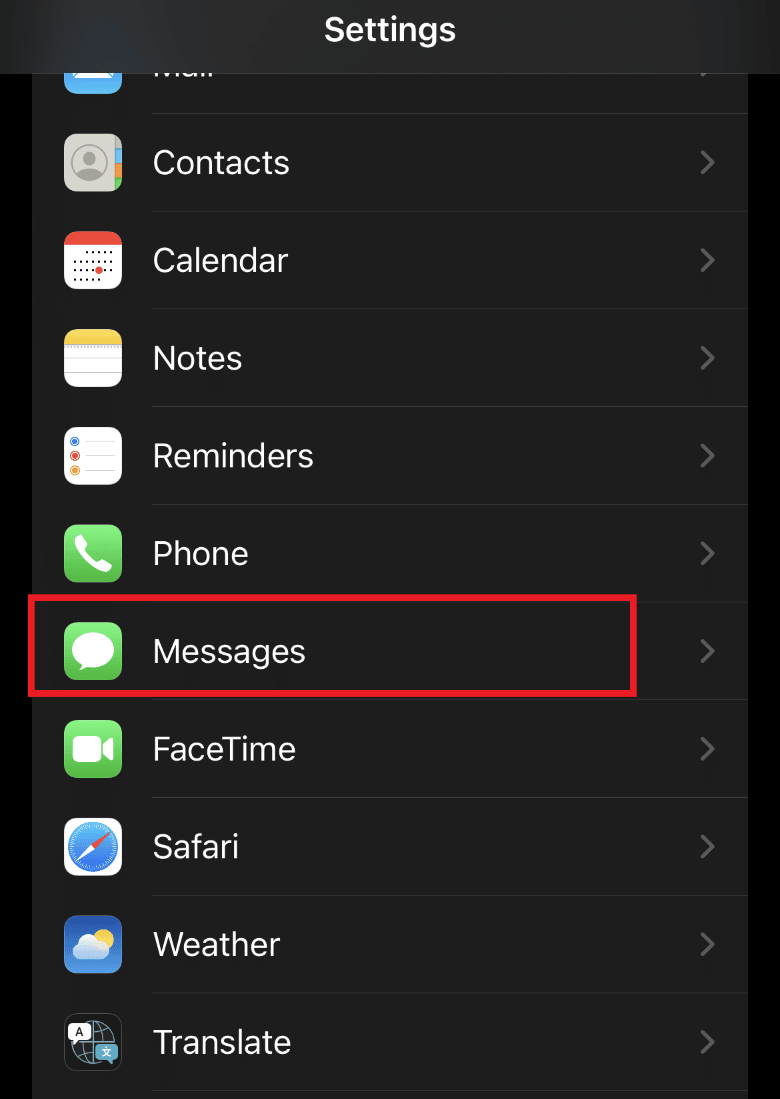
3. Disattiva l’interruttore per l’opzione Invia conferme di lettura.
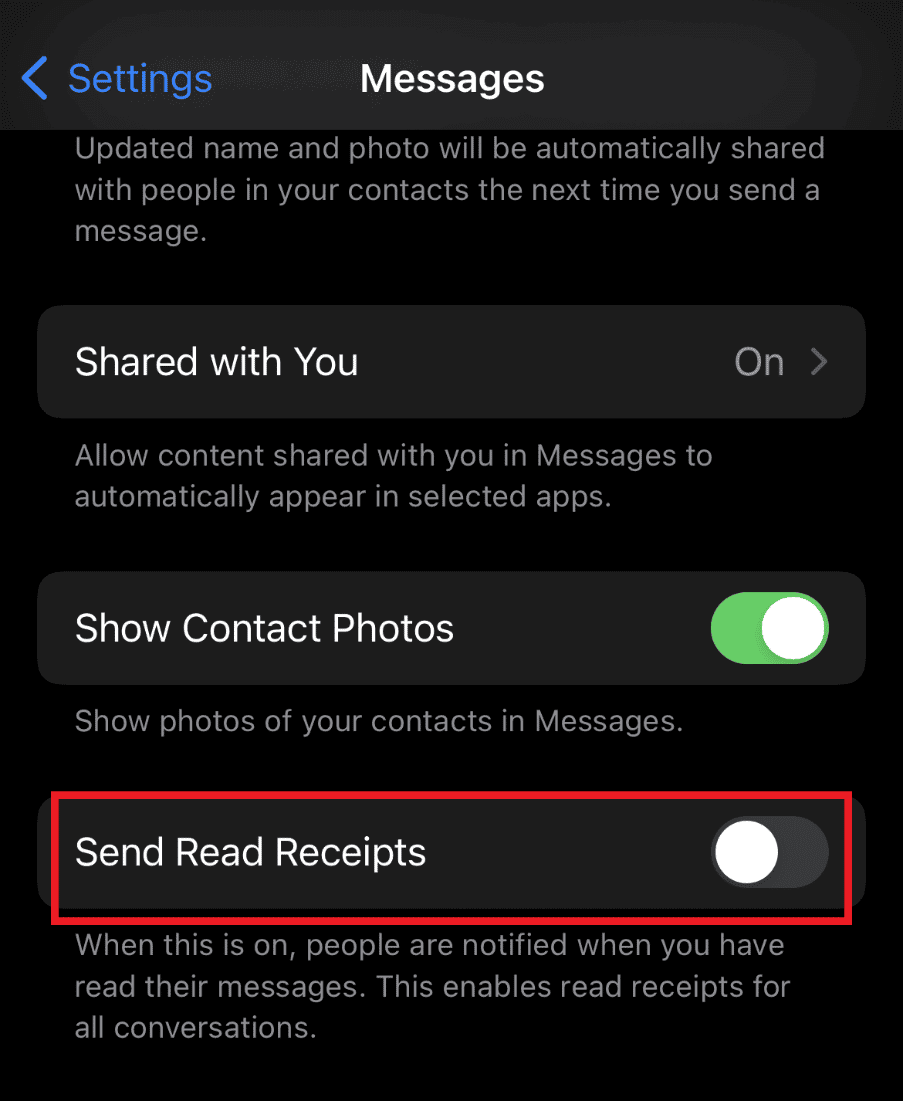
La disattivazione delle conferme di lettura non avviserà le persone che hai letto i loro messaggi.
C’è un modo per contrassegnare i messaggi?
No, non c’è modo di contrassegnare i messaggi. Solo i messaggi di posta elettronica possono essere contrassegnati nell’applicazione Gmail.
Come si segnala un messaggio di testo su iPhone?
L’opzione per contrassegnare un messaggio di testo su iPhone non è disponibile sui recenti aggiornamenti iOS 14/15.
Come si fa a non vedere un messaggio su Messenger?
Puoi non vedere/non leggere un messaggio su Messenger con l’aiuto dei seguenti passaggi:
1. Apri il Messaggero applicazione.
2. Scorri verso sinistra sulla chat desiderata.
3. Ora tocca Contrassegna come opzione da leggere.
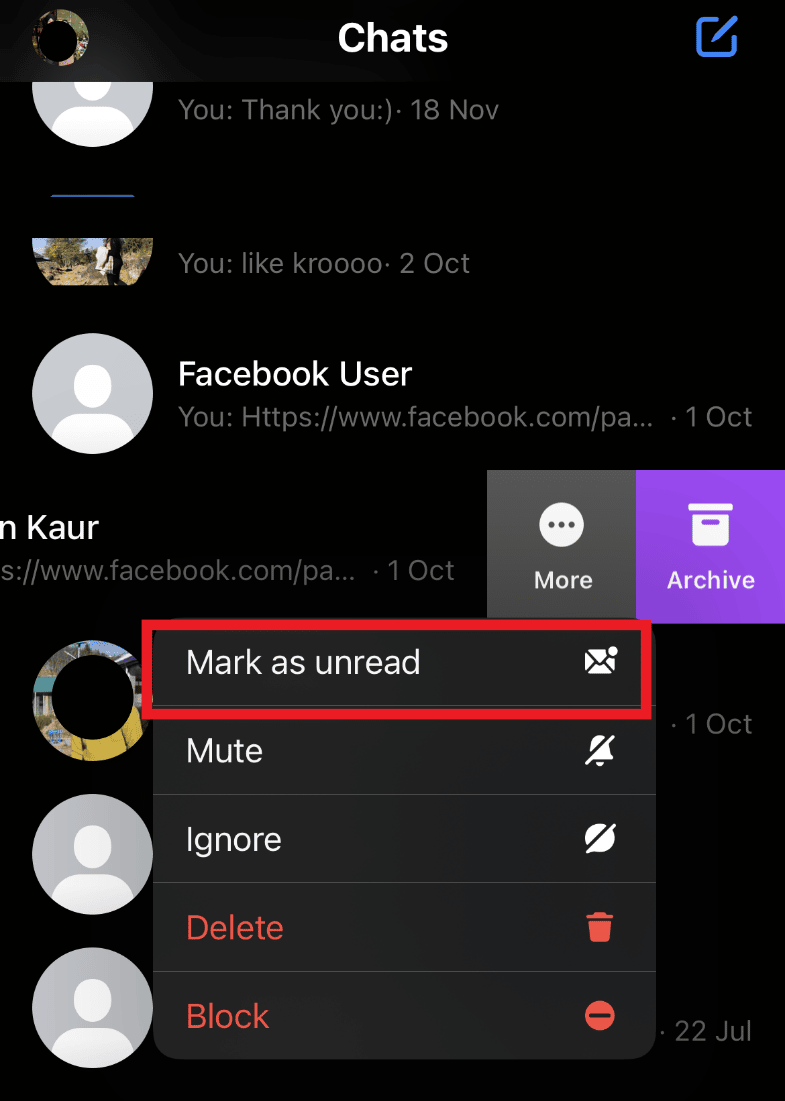
Il messaggio apparirà come non letto dopo aver toccato questa opzione.
Come si eliminano i messaggi di testo non letti su iPhone?
Se hai messaggi non letti sul tuo iPhone e desideri eliminarli, esegui i passaggi indicati di seguito sul tuo iPhone:
1. Aprire l’applicazione Messaggi.
2. Scorri verso sinistra il messaggio non letto desiderato che è evidenziato con un punto blu, come mostrato di seguito.
3. Toccare l’icona Elimina.
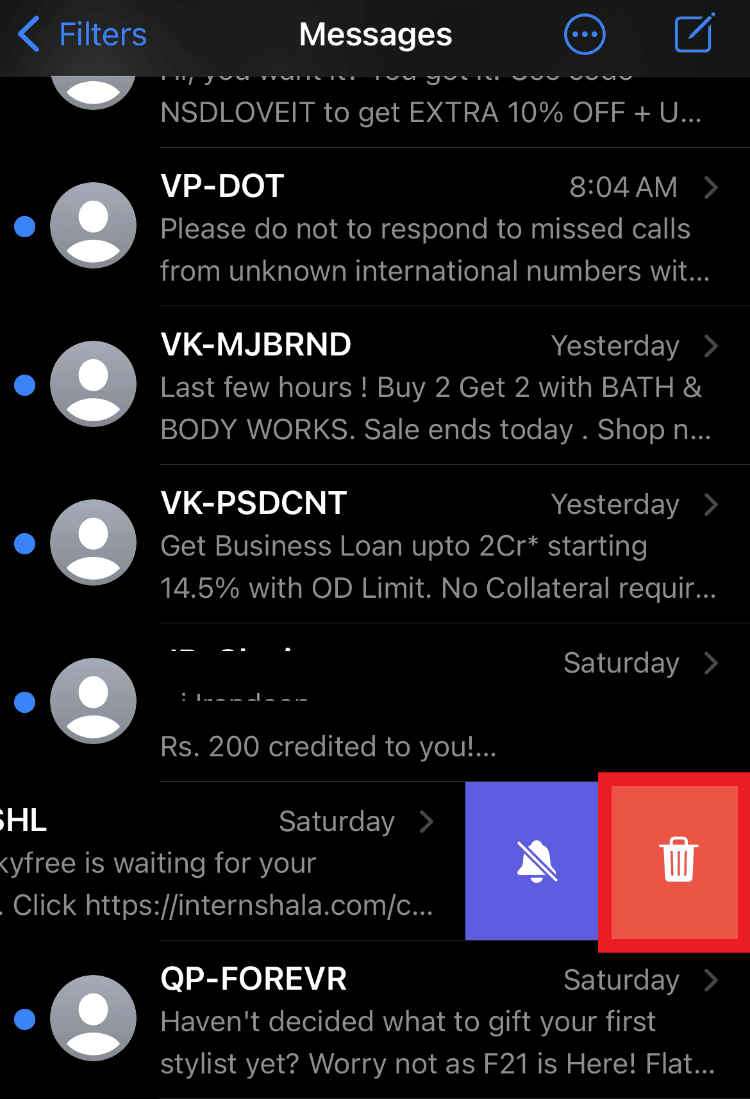
10 suggerimenti e trucchi per iMessage
Questi erano i modi per contrassegnare il testo come iPhone non letto. Ora, vediamo alcuni suggerimenti e trucchi interessanti per iMessage. Questi suggerimenti e trucchi possono essere eseguiti nelle applicazioni Impostazioni e Messaggi sul tuo iPhone.
1. Tono del testo
L’impostazione di suonerie personalizzate è qualcosa che tutti potrebbero aver fatto. Ma lo sapevi che ora puoi aggiungere toni personalizzati ai messaggi di testo con iMessage? Per fare ciò, scegli un tono di testo nelle impostazioni secondo la tua scelta.
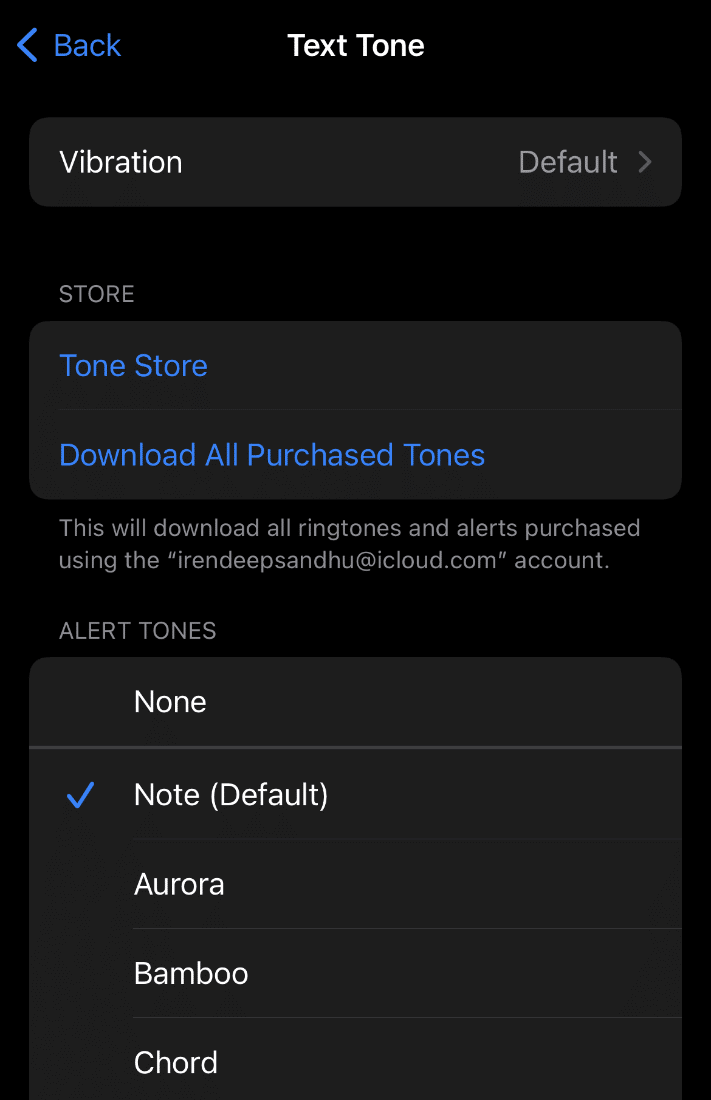
2. Agitare per annullare
Non esiste un solo modo per annullare il testo digitato in una chat. Molto probabilmente lo fai spostando indietro l’intero testo scritto. Ma c’è anche un modo più semplice per farlo. Puoi farlo scuotendo il tuo iPhone, che ti darà automaticamente un’opzione per annullare la digitazione. Fantastico, vero?
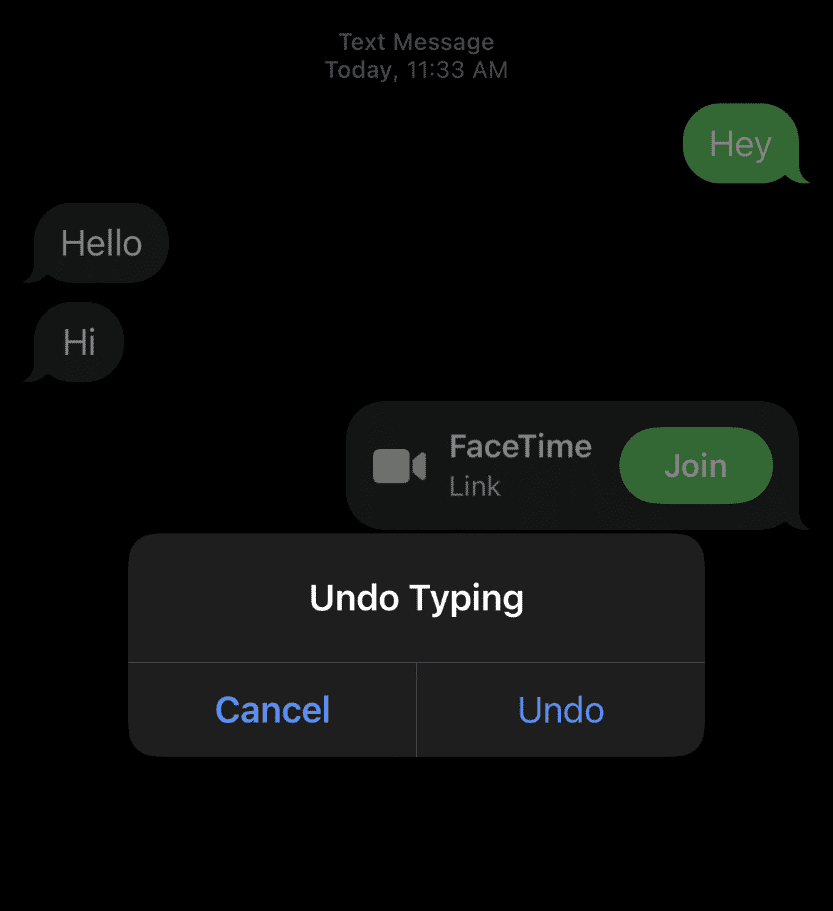
3. Riconoscimento del testo
Se sei troppo impegnato con il tuo lavoro o con la guida, puoi attivare il riconoscimento del testo nelle impostazioni che aiutano ad ascoltare la descrizione del testo ricevuto.
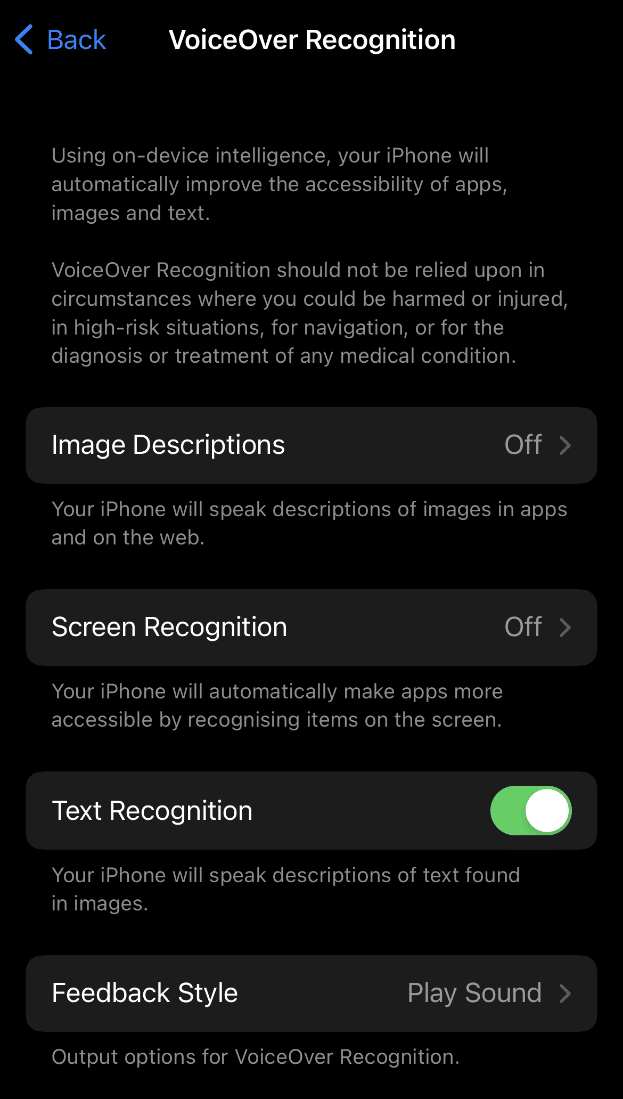
4. Backup iCloud
Se i tuoi dati vengono eliminati dal tuo iPhone, puoi ripristinarli facilmente da iCloud. Lo stesso vale per iMessage. Puoi sempre ottenere i tuoi iMessage dal backup iCloud del tuo telefono.
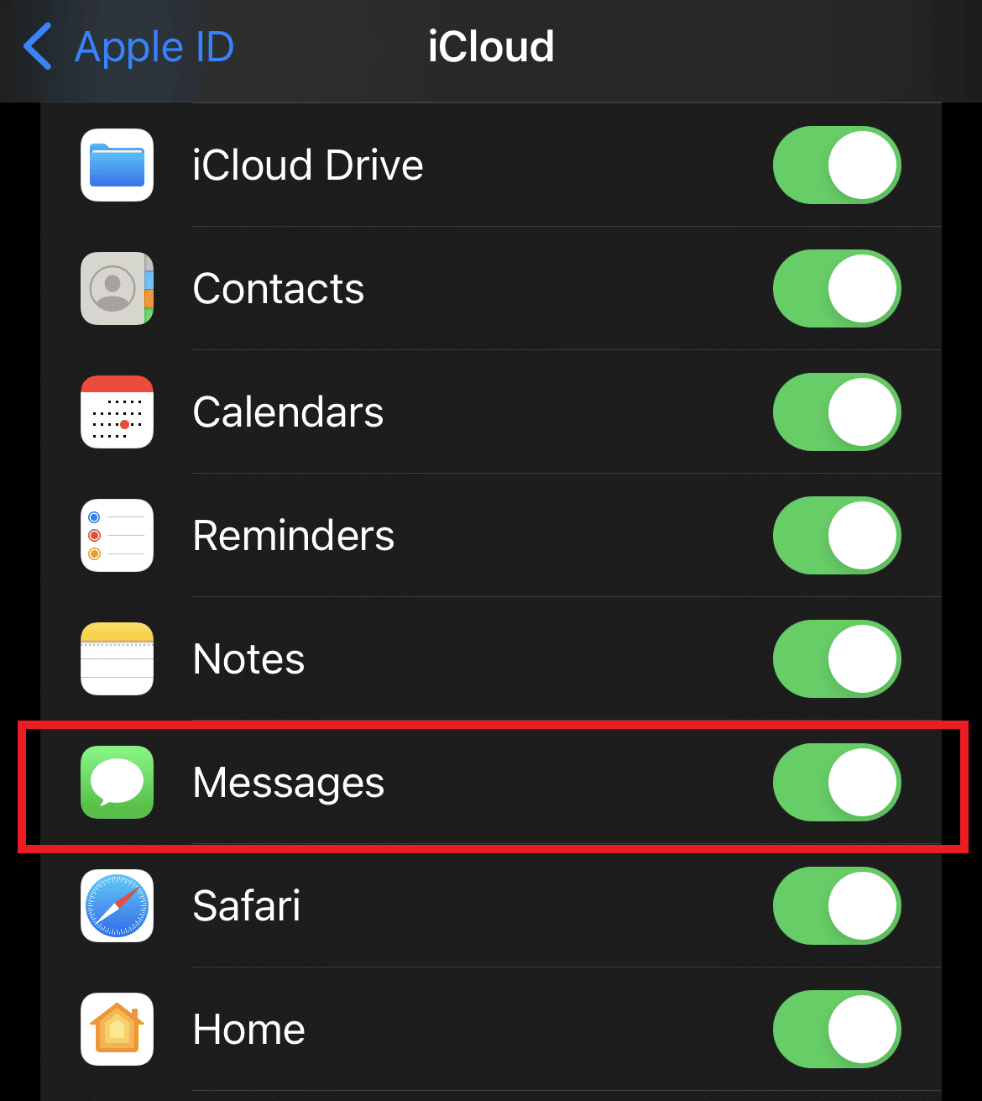
5. Dettatura
L’opzione di dettatura in iMessage ti consente di dettare il messaggio che desideri elaborare, rendendolo estremamente semplice durante le unità o quando sei in ritardo.
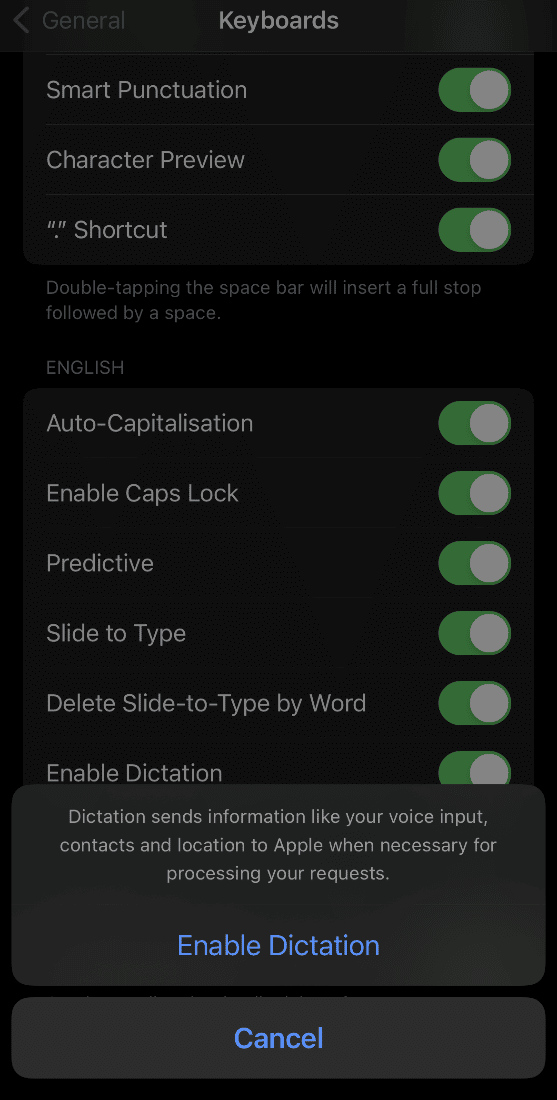
6. Tastiera a una mano
Il multitasking è ciò che fanno tutti. Se ti piace anche inviare messaggi di testo usando una delle mani, una tastiera con una sola mano può essere di grande utilità per te. Questa opzione ti consente di accedere rapidamente alla tastiera su uno dei lati di tua scelta per aiutarti a scrivere comodamente.
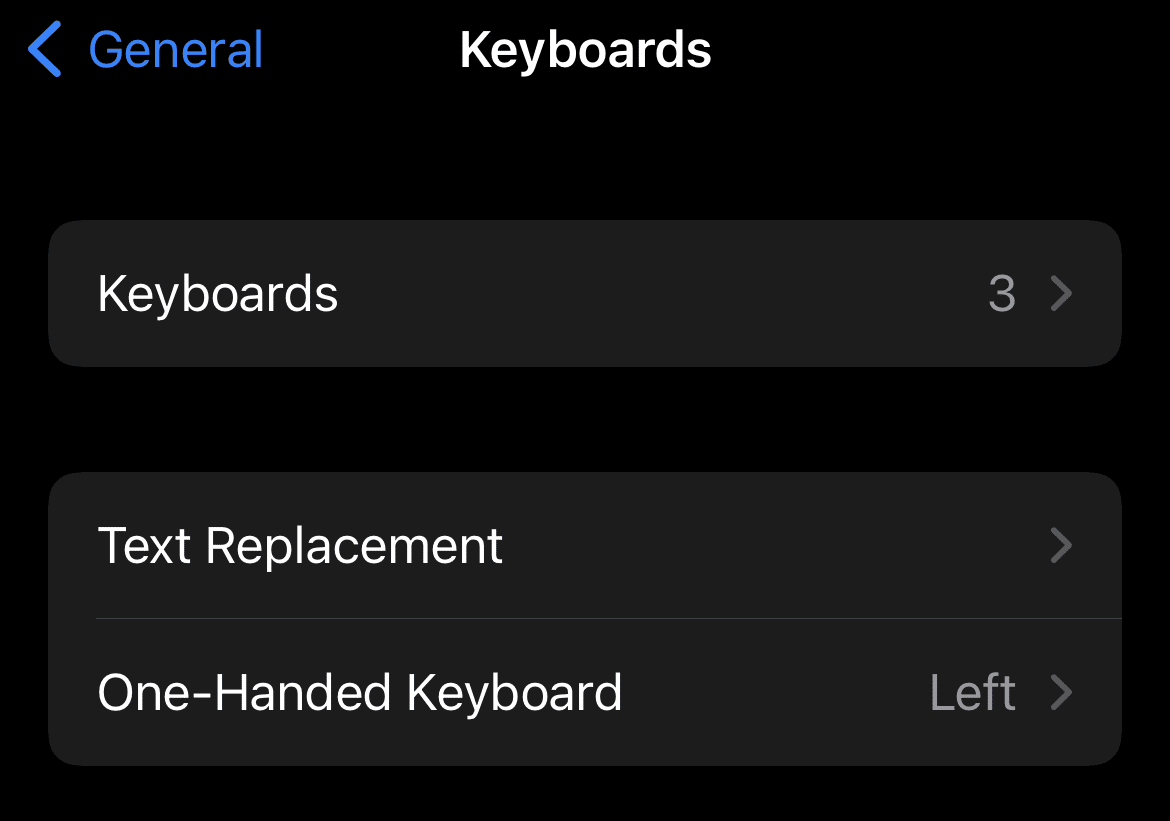
7. Aggiungi nuova tastiera
Le persone multilingue possono trarre molto vantaggio da questo trucco. Se ti capita di parlare molte lingue, la nuova opzione della tastiera ti consente di aggiungere la lingua che preferisci al suo elenco, rendendoti comodo passare da una lingua all’altra mentre invii facilmente messaggi di testo.
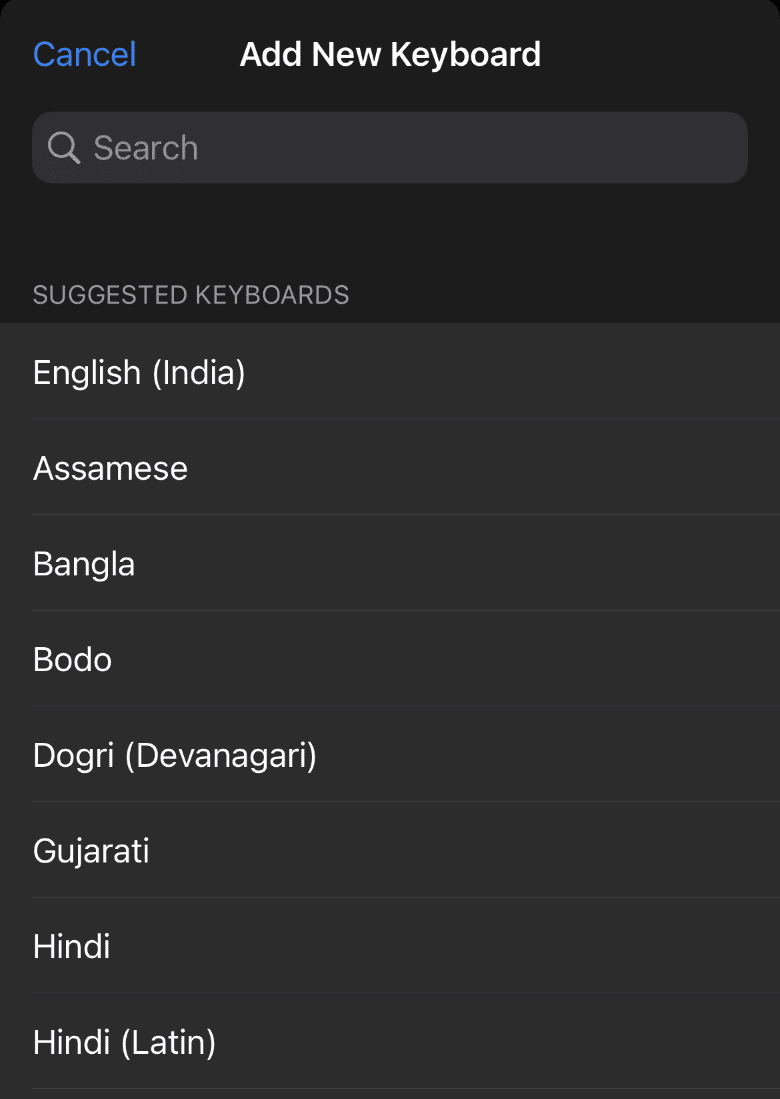
8. Messaggi non letti
Con iMessage puoi controllare chi può vedere le tue conferme di lettura. Puoi disattivare l’interruttore per l’opzione Invia conferme di lettura e contrassegnare il testo come iPhone non letto.
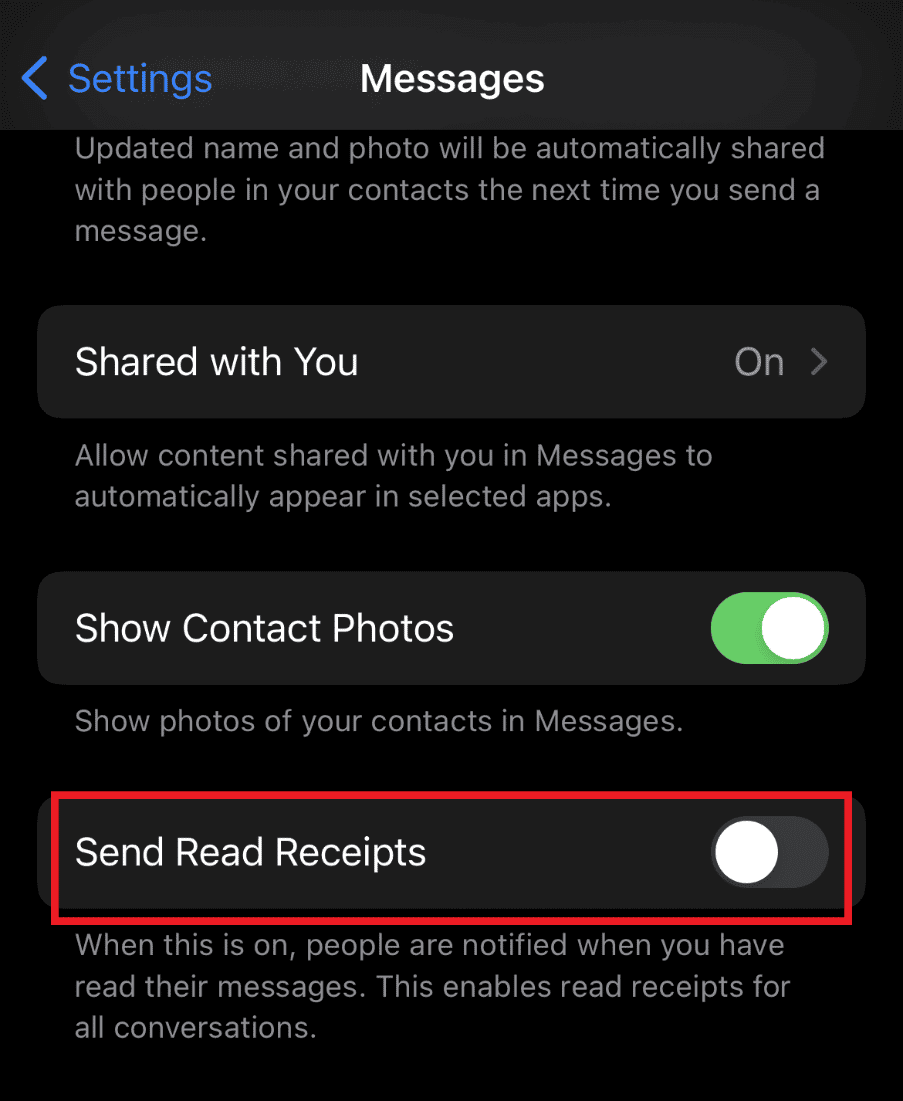
9. Sostituzione del testo
La sostituzione del testo è un altro suggerimento che puoi utilizzare per creare scorciatoie di testo. Personalizza le scorciatoie da solo per sostituire le parole lunghe, rendendo più facile scrivere più velocemente e meglio.

10. Adesivi, Emoji e molto altro
Per ravvivare le cose e portare l’intrattenimento, iMessage ha una funzione speciale che ti consente di utilizzare diversi adesivi ed emoji di riconoscimento facciale per continuare il divertimento.
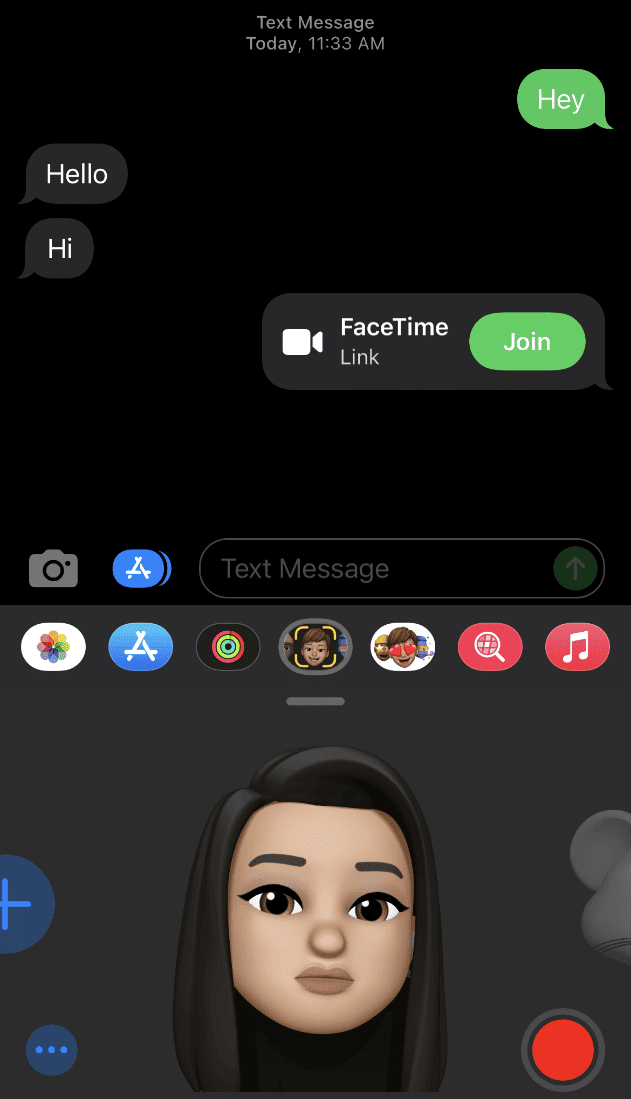
***
Quindi, queste sono le risposte alle domande relative al contrassegno del testo come iPhone non letto che molti di voi avevano. Ci auguriamo che tu abbia ricevuto le risposte alle tue domande da questo articolo. Menziona eventuali domande o suggerimenti su questo o qualsiasi altro argomento nella sezione commenti qui sotto.